ReiBoot - برنامج إصلاح نظام iOS المجاني رقم 1
أصلح أكثر من 150 مشكلة في iOS دون فقدان البيانات والترقية iOS 26/الرجوع إلى إصدار أقدم بأمان
ReiBoot: أداة إصلاح iOS رقم 1
إصلاح أكثر من 150 مشكلة في نظام iOS دون فقدان البيانات
تتميز ميزة Apple Intelligence في iOS 18.1 بذكاء متزايد ومساعدة لجهاز iPhone الخاص بك. ومع ذلك، على الرغم من الوعد الذي تقدمه هذه الميزة، إلا أنها إما تفشل في العمل بشكل صحيح أو تفشل تمامًا. اشتكى العديد من المستخدمين من أنه بعد تحديث جهازهم، "Apple Intelligence لا يعمل على iOS 18." لكن لا تقلق. قد تكون هناك بعض الأسباب وراء هذه المشكلة، وستظهر لك هذه الدليل كيفية معالجتها!
إذا كانت Apple Intelligence لديك لا تعمل على iOS 18.4 أو 18.2 أو 18، فقد يكون ذلك بسبب بعض الأسباب الرئيسية. أبلغ المستخدمون عن مشاكل تتعلق بـ:
إذا كانت Apple Intelligence لديك لا تعمل على iOS 18، فإليك 7 طرق يمكنك من خلالها إصلاح هذه المشكلة. جرب الطرق الأساسية أولاً، ثم انتقل إلى الحلول المتقدمة:
قد تتسبب العمليات الخلفية التي تعمل في هاتفك أو الأخطاء الطفيفة الناتجة عن الملفات المؤقتة في تعليق خدمة Apple Intelligence. لذلك، فإن إعادة تشغيل بسيطة ستساعد في تنظيف ذاكرة iPhone الخاصة بك وإعادة تهيئة خدمة Apple Intelligence. إليك كيفية إعادة تشغيل iPhone الخاص بك لحل مشكلة "Apple Intelligence لا تعمل في الرسائل، إلخ":
الخطوة 1: اضغط مع الاستمرار على زري "رفع الصوت" و"الجانب" حتى يظهر شريط الطاقة.
الخطوة 2: ثم، قم بالسحب لإيقاف التشغيل، وانتظر قليلاً. بعد ذلك، اضغط على زر "الجانب" لتشغيله مرة أخرى.

أحيانًا، يمكن أن تؤدي تفعيل نافذة التعطيل لـ Apple Intelligence ثم إلغائها إلى إصلاح مشكلة "Apple Intelligence لا تعمل على iPhone 16 Pro أو iPhone 15". قد تعيد هذه الحيلة تعيين أي خطوات إعداد عالقة وتحديث فحص النظام لـ Apple Intelligence. كما يمكن أن تجدد إعدادات المستخدم التي لم تُطبق بشكل صحيح بعد التحديث. إليك ما يجب القيام به:
الخطوة 1: انتقل إلى "الإعدادات" على iPhone الخاص بك. ثم، انتقل لأسفل واضغط على "Apple Intelligence".
الخطوة 2: قم بإيقاف تشغيلها. عند الطلب لتأكيد، ألغِ نافذة التأكيد.
يمكن أن تساعد ميزة "التنظيف" في الصور في التحقق مما إذا كانت Apple Intelligence تعمل. في الأصل، تم تصميم هذه الأداة لإزالة المشتتات من الصور، وهي تعتمد على Apple Intelligence. لذا، إذا لم تعمل، فقد تكون هناك مشكلة أكبر. كما يساعد ذلك في التأكد من أن جهازك يعمل على الإصدار الصحيح من iOS، حيث تعمل ميزة "التنظيف" فقط على بعض أجهزة iPhone مع iOS 18.1 أو أحدث. إليك كيفية فتحها في الصور:
الخطوة 1: افتح تطبيق "الصور" على iPhone الخاص بك. ثم، اختر أي صورة.
الخطوة 2: اضغط على "تعديل". بعد ذلك، انقر على "تنظيف". إذا كانت أداة التنظيف تعمل، فقد يتم تمييز العناصر تلقائيًا.
الخطوة 3: لفحص الأداة بشكل أكبر، يمكنك استخدام إصبعك للنقر أو الفرشاة أو الدائرة على الصورة.

إذا لم تتمكن من العثور على ميزة "التنظيف" في iPhone الخاص بك لإصلاح مشكلة "Apple Intelligence لا تعمل على iOS 18"، فقد يكون نظام iOS لديك قديمًا. لذلك، يمكنك تحديث iPhone الخاص بك إلى أحدث إصدار من iOS 18. للقيام بذلك:
الخطوة 1: انتقل إلى "الإعدادات" على iPhone الخاص بك. ثم، اختر "عام".
الخطوة 2: اختر "تحديث البرنامج". بعد ذلك، اضغط على "تنزيل وتثبيت" للحصول على أحدث تحديث لـ iOS 18.
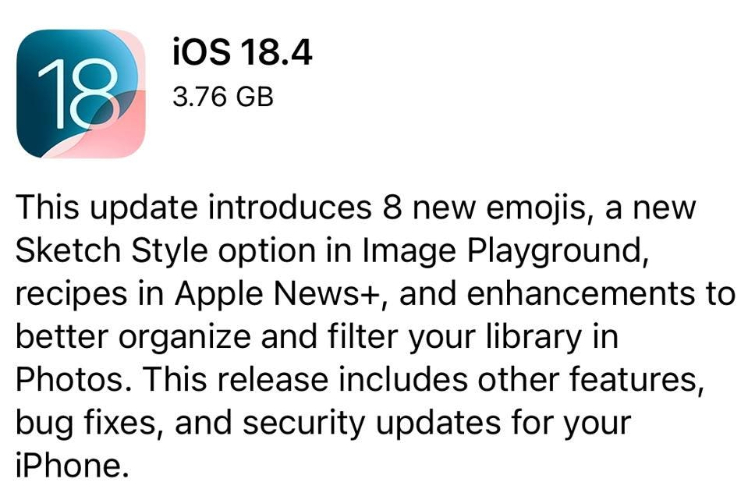
تعمل Apple Intelligence فقط باللغة الإنجليزية وفي مناطق معينة. على سبيل المثال، إذا كنت تعيش في المملكة المتحدة أو الولايات المتحدة، لكن هاتف iPhone الخاص بك ليس مضبوطًا على لغة ومنطقة مدعومة. إذا حدث ذلك، ستواجه مشكلة "Apple Intelligence لا تعمل في المملكة المتحدة أو الولايات المتحدة". لذا، قد يساعد تغيير إعدادات اللغة والمنطقة على iPhone الخاص بك وضبط Siri على اللغة الإنجليزية أيضًا في حل المشكلة. إليك كيفية القيام بذلك:
الخطوة 1: انتقل إلى "الإعدادات" على iPhone الخاص بك. ثم، اختر "عام".
الخطوة 2: اختر "اللغة والمنطقة". بعد ذلك، أضف اللغة الإنجليزية (الولايات المتحدة) أو الإنجليزية (المملكة المتحدة) وفقًا لمنطقتك.
الخطوة 3: اضغط على "المنطقة". ثم، اختر "المملكة المتحدة" أو "الولايات المتحدة" بناءً على منطقتك. اضغط للتأكيد.
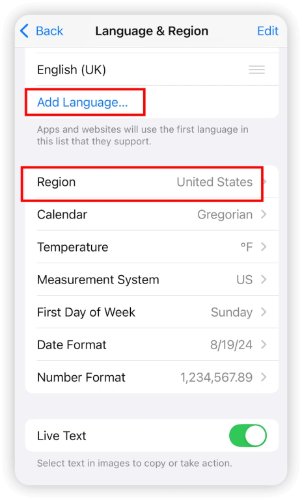
الخطوة 4: انتقل إلى "الإعدادات" مرة أخرى. اختر "Apple Intelligence وSiri".
الخطوة 5: اضغط على "اللغة" أسفل "طلبات SIRI". بعد ذلك، اختر "الإنجليزية (الولايات المتحدة)" أو "الإنجليزية (المملكة المتحدة)".
يساعد تسجيل الدخول باستخدام Apple ID في تأكيد حسابك وضمان إعداد ميزات Apple Intelligence بشكل صحيح. يمكن أن يصلح مشكلة "Apple Intelligence لا تعمل" الناجمة عن مشكلات الحساب أو الأذونات. من المهم أيضًا تفعيل Siri، حيث تعتمد Apple Intelligence عليها. يساعد ذلك في تفعيل الميزات التي قد لا تعمل. إليك كيفية تسجيل الدخول باستخدام Apple ID وتفعيل Siri:
الخطوة 1: انتقل إلى "الإعدادات". ثم، اضغط على اسمك في الأعلى، أو سجل دخولك إلى iPhone إذا لم تكن مسجلاً.
الخطوة 2: أدخل Apple ID الخاص بك واتبع أي خطوات تحقق. ثم، انتقل إلى "Siri والبحث".
الخطوة 3: قم بتفعيل خيار الاستماع لـ "Siri" أو "Hey Siri" للصوت. أكمل الإعداد.
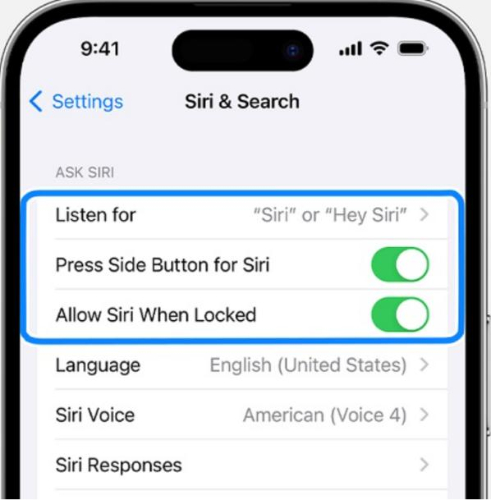
إذا كانت Apple Intelligence لا تعمل على iOS 18، فقد يكون ذلك بسبب تلف في البرنامج. لذا، بدلاً من استعادة النظام بالكامل، يمكنك استخدام أداة إصلاح iOS مثل Tenorshare ReiBoot. يمكن أن تصلح هذه الأداة مشكلات مثل عدم عمل التحديث أو Apple Intelligence، أو تعليق iPhone في حلقة بدء التشغيل، أو على شاشة زرقاء أو سوداء دون فقدان البيانات. إليك المزيد مما تقدمه هذه الأداة:
اتبع الإرشادات أدناه لإصلاح Apple Intelligence غير العامل على جهاز iPhone الخاص بك:



قد لا تعمل Siri Apple Intelligence بسبب اتصال إنترنت ضعيف، أو إعدادات معطلة، أو برنامج قديم، أو مشكلة مؤقتة في خوادم Apple.
لا، Apple Intelligence ليست متاحة فقط على iPhone 16. فهي متاحة أيضًا على iPhone 15 Pro/Pro Max، وiPads التي تحتوي على شرائح A17 Pro أو M1 وما بعدها، وMacs التي تحتوي على M1 أو لاحقًا، وApple Vision Pro.
إذا كانت Apple Intelligence لا تعمل على iOS 18، فقد يكون السبب أخطاء في التنزيل، أو ملفات تجريبية متبقية، أو إعدادات لغة/منطقة خاطئة. لذا، ابدأ بإعادة تشغيل جهازك، ثم تابع الحلول الأخرى المذكورة أعلاه. إذا لم تساعد، فقد تكون المشكلة أعمق. قد يكون هناك خطأ في نظام iOS لديك، ربما عطل أو تلف.
في هذه الحالة، قد تحتاج إلى استعادة النظام بالكامل، مما قد يؤدي إلى فقدان البيانات. ومع ذلك، يمكنك إصلاح المشكلة دون فقدان البيانات باستخدام Tenorshare ReiBoot. ستقوم بإصلاح أكثر من 150 مشكلة في iOS، بما في ذلك عدم عمل Apple Intelligence.

ثم اكتب تعليقك
بقلم خالد محمد
2025-12-15 / iOS 18